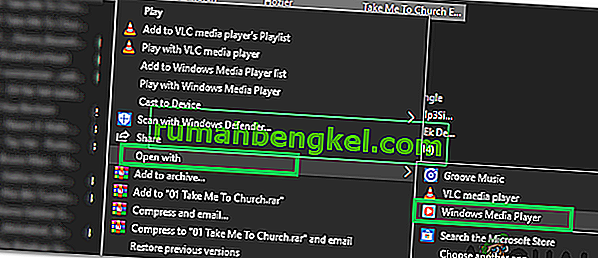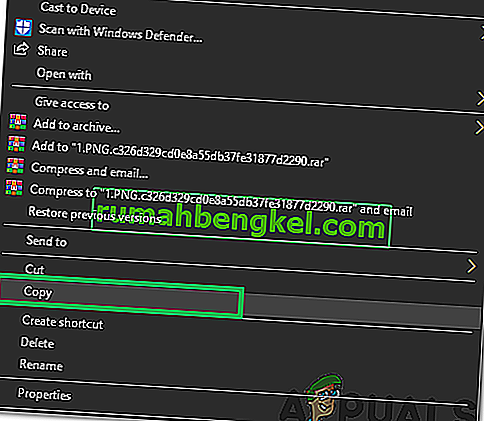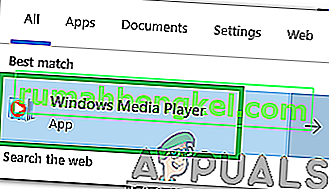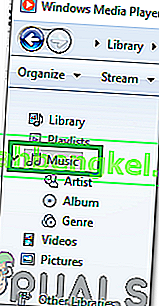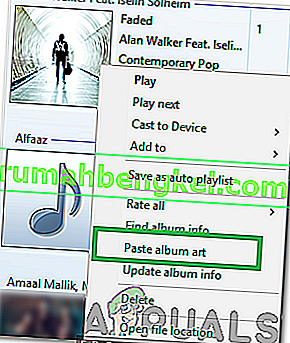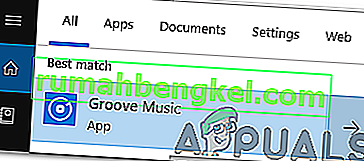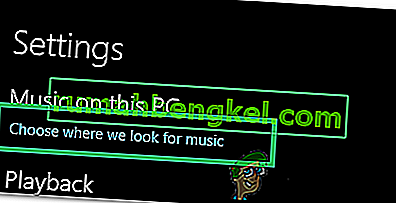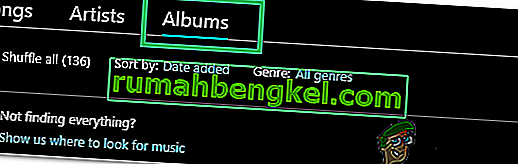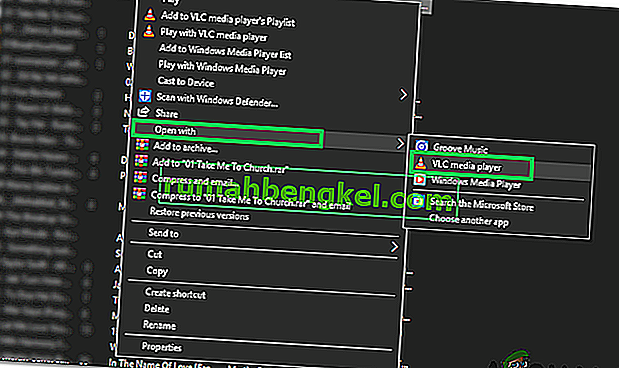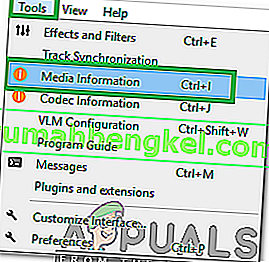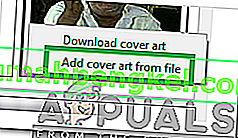Okładka albumu to mały obrazek wyświetlany w tle podczas odtwarzania określonego utworu / albumu. Często obraz jest wstępnie wybierany przez twórców muzyki. Jednak ten obraz można łatwo zmienić za pomocą prawie każdego oprogramowania do odtwarzania muzyki. Dlatego w tym artykule nauczymy Cię różnych metod zmiany okładki albumu w pliku MP3.

Jak dodać okładkę albumu do MP3 w systemie Windows 10?
Okładki albumów można bardzo łatwo dodać do dowolnego pliku MP3. Pokażemy to przy użyciu niektórych z najpopularniejszych odtwarzaczy MP3 używanych w systemie Windows 10.
Dodawanie okładek albumów za pomocą programu Windows Media Player
Windows Media Player to prawdopodobnie najstarsze oprogramowanie, które jest dostarczane z prawie każdą wersją systemu Windows. Dodawanie okładek albumów do plików MP3 za pomocą programu Windows Media Player jest dość łatwe. Aby dodać okładkę albumu:
- Kliknij prawym przyciskiem myszy plik, do którego chcesz dodać okładkę albumu.
- Najedź wskaźnikiem na opcję „ Otwórz za pomocą ” i wybierz z listy „ Windows Media Player ”.
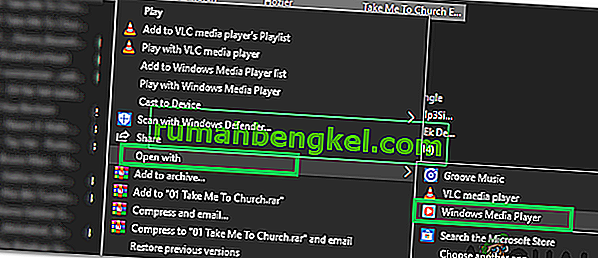
- Spowoduje to odtworzenie muzyki za pomocą programu Windows Media Player, a także dodanie jej do biblioteki oprogramowania.
- Pobierz obraz, którego chcesz użyć jako okładki albumu.
- Kliknij obraz prawym przyciskiem myszy i wybierz „ Kopiuj ”.
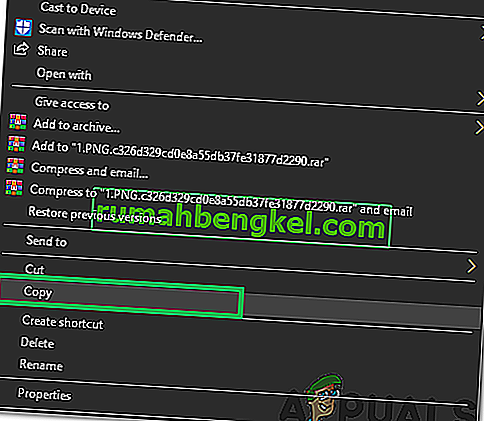
- Naciśnij „ Okna ” + „ S Keys” jednocześnie otworzyć się na poszukiwania .
- Wpisz „ Windows Media Player ” i wybierz pierwszą opcję.
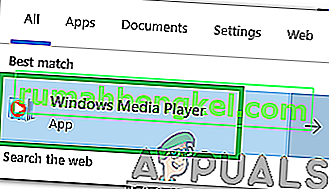
- W lewym okienku kliknij „ Muzyka ”.
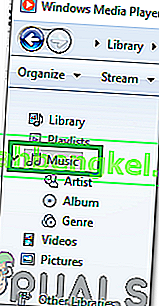
- Prawo - kliknij na mp3 plik, do którego chcesz dodać okładkę albumu.
- Wybierz opcję „ Wklej okładkę albumu ”, aby dodać okładkę albumu do pliku MP3.
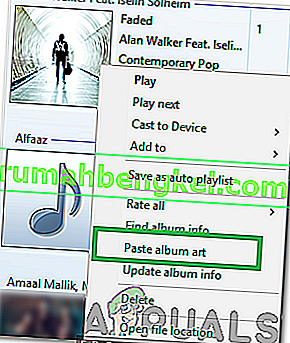
Dodawanie okładek albumów poprzez Groove Music
Muzyka Groove to domyślny odtwarzacz muzyki dla systemu Windows od Windows 8 i nowszych. Jest całkiem niezły i zapewnia wszystkie niezbędne funkcje, których szuka konsument. Możemy go użyć do łatwego dodawania okładek albumów do plików MP3. Aby to zrobić:
- Pobierz obraz, który chcesz dodać jako okładkę albumu.
- Naciśnij jednocześnie klawisze „ Windows ” + „ S ”, aby otworzyć wyszukiwanie.
- Wpisz „ Groove ” i wybierz pierwszą opcję.
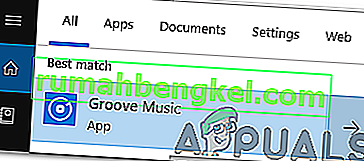
- Kliknij zębatkę „ Ustawienia ” w prawym okienku i wybierz opcję „ Wybierz, gdzie szukamy muzyki ”.
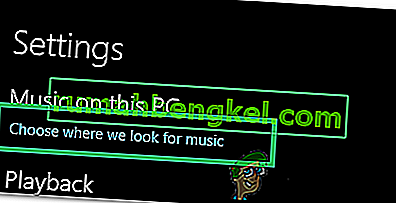
- Wybierz folder zawierający plik MP3, do którego chcesz dodać okładkę albumu.
- Poczekaj, aż oprogramowanie doda pliki MP3 do swojej biblioteki.
- Przejdź z powrotem do głównego ekranu oprogramowania i kliknij na „Albumy” opcja.
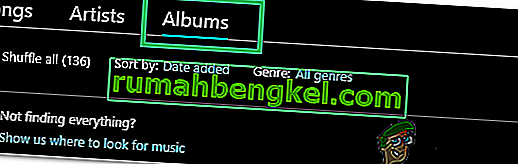
- Kliknij prawym przyciskiem myszy album, do którego chcesz dodać okładkę albumu.
- Wybierz się „ Edit Info opcję” i kliknij na edycji opcji.

- Przejdź do folderu, w którym pobrałeś obraz i kliknij go dwukrotnie , aby go zaznaczyć .
- Kliknij opcję „ Zapisz ”, aby wprowadzić zmiany.

- Okładka albumu została dodana.
Dodawanie okładek albumów przez VLC Media Player
Chociaż Windows zawiera dwa całkiem niezłe odtwarzacze multimedialne, VLC jest jedynym zwycięzcą, który jest najpopularniejszym odtwarzaczem multimediów wśród użytkowników komputerów PC i słusznie. Może być również używany do łatwego dodawania okładek albumów do plików MP3. W tym celu:
- Pobierz obraz, który chcesz dodać jako okładkę albumu.
- Prawo - kliknij na MP3 pliku , najechania na wskaźnik do „ Open With ” i wybierz „ VLC media player ” z listy.
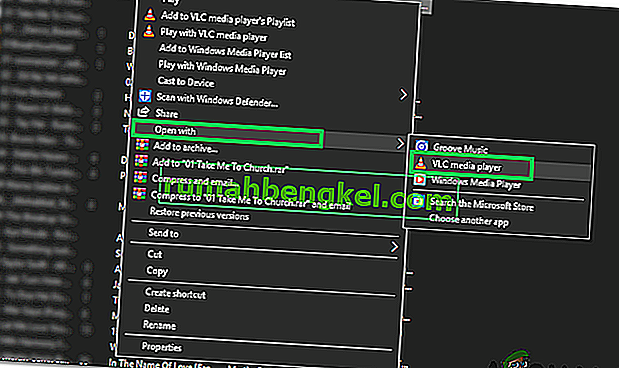
- Kliknij kartę „ Narzędzia ” u góry ekranu i wybierz opcję „ Informacje o multimediach ”.
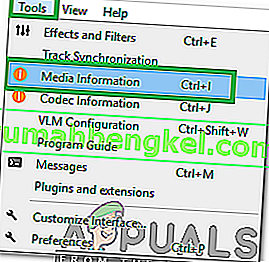
- Na dole po prawej stronie okna, obecny Album Art widać, prawo - kliknij na nią i wybierz ten „ Dodaj okładki z pliku opcji”.
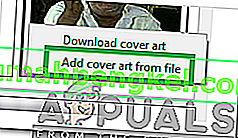
- Przejdź do folderu zawierającego okładkę albumu, którą chcesz dodać, i kliknij ją dwukrotnie , aby ją zaznaczyć .
- Kliknij „ Zamknij ”, a obraz zostanie automatycznie zaimplementowany jako grafika albumu.